Verbinding maken met een Azure Data Lake Storage-account via een Microsoft Entra-service-principal
Notitie
Azure Active Directory heet nu Microsoft Entra ID. Meer informatie
Dynamics 365 Customer Insights - Data biedt een optie voor het maken van een verbinding met een Azure Data Lake Storage-account via een Microsoft Entra-service-principal.
Geautomatiseerde hulpmiddelen die Azure-services gebruiken, moeten beperkte machtigingen hebben. In plaats van toepassingen zich te laten aanmelden als een gebruiker met volledige rechten, biedt Azure service-principals. Gebruik service-principals om veilig een Common Data Model-map toe te voegen of te bewerken als een gegevensbron of een omgeving te maken of bij te werken.
Vereisten
- Voor de Azure Data Lake Storage-account is hiërarchische naamruimte ingeschakeld.
- U hebt beheerdersmachtigingen nodig voor uw Azure-tenant als u een nieuwe service-principal moet maken.
Microsoft Entra-service-principal maken voor Customer Insights
Voordat u een nieuwe service-principal voor Customer Insights maakt, moet u controleren of deze al in uw organisatie bestaat. In de meeste gevallen bestaat deze al.
Een bestaande service-principal zoeken
Ga naar de Azure-beheerportal en meld u aan bij uw organisatie.
Ga naar Azure-services en selecteer Microsoft Entra.
Selecteer onder Beheren de optie Microsoft-toepassing.
Voeg een filter toe voor Toepassings-id begint met
0bfc4568-a4ba-4c58-bd3e-5d3e76bd7fffof zoek op de naamDynamics 365 AI for Customer Insights.Als u een overeenkomende record vindt, betekent dit dat de service-principal al bestaat. Verleen machtigingen voor de service-principal om toegang te krijgen tot het opslagaccount.
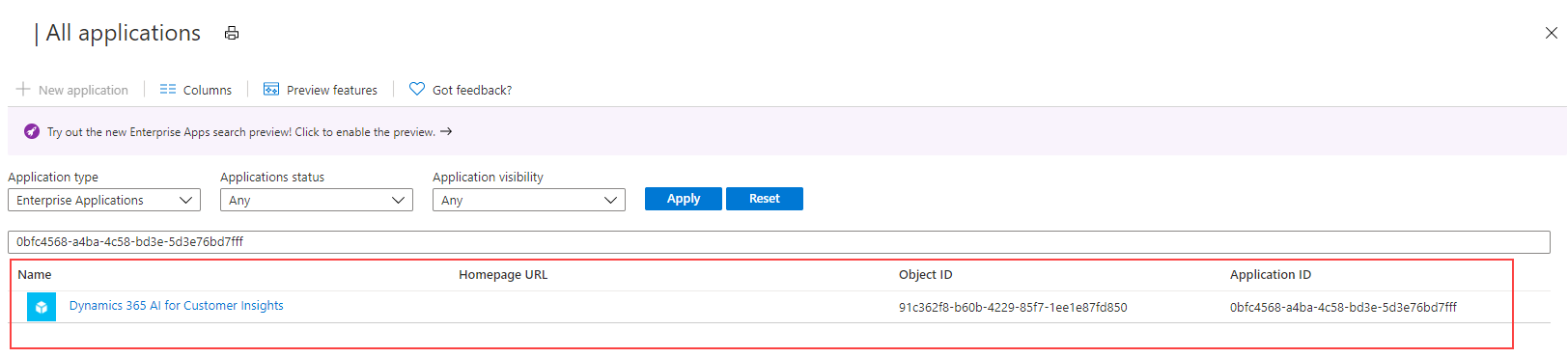
Als er geen resultaten worden geretourneerd, maakt u een nieuwe service-principal.
Een nieuwe service-principal maken
Installeer de meest recente versie van Microsoft Entra ID PowerShell for Graph. Ga voor meer informatie naar Microsoft Entra ID PowerShell for Graph installeren.
Druk op uw pc op de Windows-toets op uw toetsenbord en zoek naar Windows PowerShell en selecteer Uitvoeren als beheerder.
Voer
Install-Module AzureADin het PowerShell-venster dat wordt geopend in.
Maak de service-principal met de Microsoft Entra ID PowerShell-module.
Voer
Connect-AzureAD -TenantId "[your Directory ID]" -AzureEnvironmentName Azurein het PowerShell-venster in. Vervang [uw directory-id] met de daadwerkelijke directory-id van uw Azure-abonnement waar u de service-principal wilt maken. De omgevingsnaamparameter,AzureEnvironmentName, is optioneel.Voer
New-AzureADServicePrincipal -AppId "0bfc4568-a4ba-4c58-bd3e-5d3e76bd7fff" -DisplayName "Dynamics 365 AI for Customer Insights"in. Met deze opdracht wordt de service-principal gemaakt voor het geselecteerde Azure-abonnement.
Machtigingen verlenen aan de service-principal om toegang te krijgen tot het opslagaccount
Om machtigingen te verlenen aan de service-principal voor het opslagaccount dat u wilt gebruiken in Customer Insights - Data, moet een van de volgende rollen worden toegewezen aan het opslagaccount of de container:
| Referentie | Vereisten |
|---|---|
| Momenteel aangemelde gebruiker | Wanneer u verbinding maakt met het Azure Data Lake met behulp van de optie Azure-abonnement:
Wanneer u verbinding maakt met het Azure Data Lake met behulp van de optie Azure-resource:
AND
Rol Storage Blob-gegevenslezer is voldoende om van een opslagaccount te lezen en de gegevens op te nemen in Customer Insights – Data. De rol Storage Blob Data-inzender of -eigenaar is echter vereist om de manifestbestanden te bewerken vanuit de gegevensverbindingservaring. |
| Customer Insights-service-principal - Azure Data Lake Storage als gegevensbron gebruiken |
Optie 1
|
| Customer Insights-service-principal - Azure Data Lake Storage gebruiken als een uitvoer of een doel |
Optie 1
|
Ga naar de Azure-beheerportal en meld u aan bij uw organisatie.
Open het opslagaccount waartoe u de service-principal toegang wilt verlenen.
Selecteer in het linkerdeelvenster Toegangscontrole (IAM) en selecteer vervolgens Toevoegen>Roltoewijzing toevoegen.
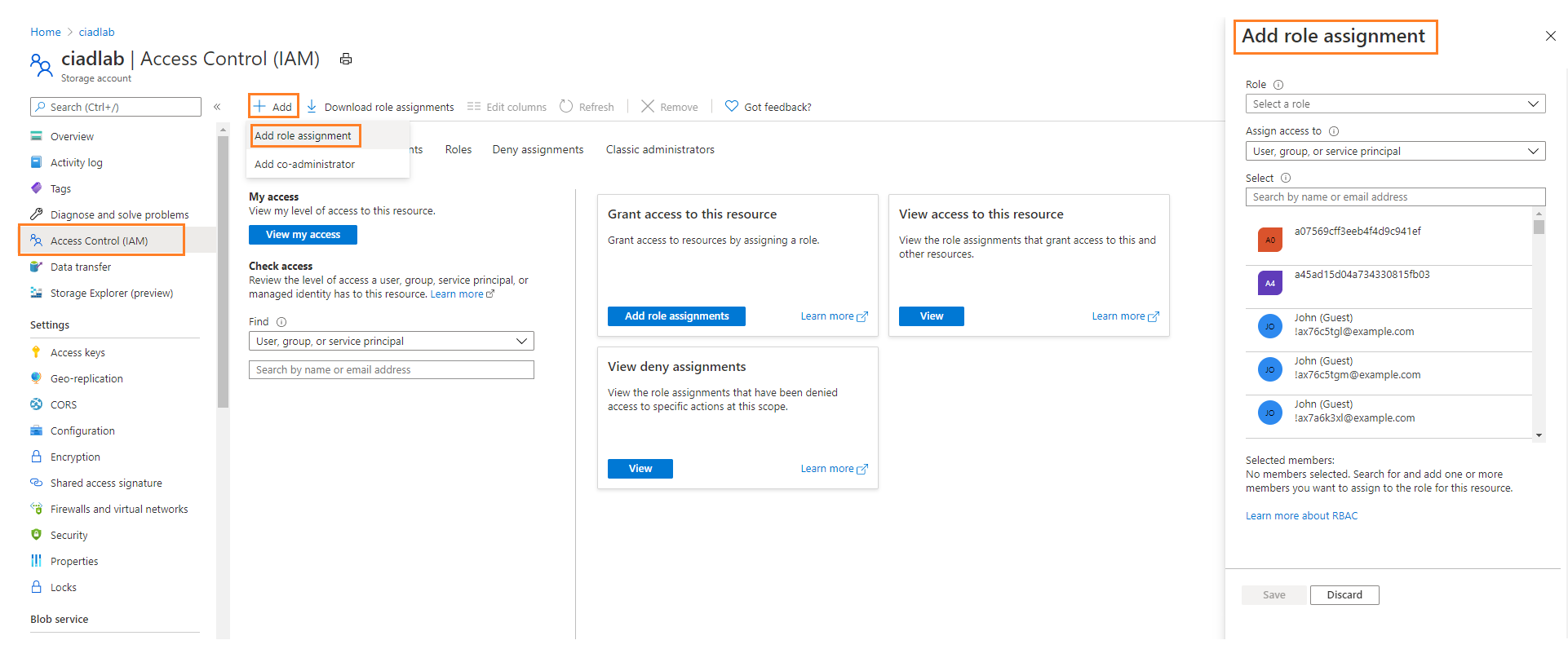
Stel in het deelvenster Roltoewijzing toevoegen de volgende eigenschappen in:
- Rol: Storage Blob-gegevenslezer, Storage Blob-inzender of Storage Blob-eigenaar, gebaseerd op de bovengenoemde referenties.
- Toegang toewijzen aan: Gebruiker, groep of service-principal
- Leden selecteren: Dynamics 365 AI voor Customer Insights (de service-principal die u eerder in deze procedure hebt opgezocht)
Selecteer Controleren + toewijzen.
Het kan tot 15 minuten duren om de wijzigingen door te geven.
Voer de Azure-resource-id of de details van het Azure-abonnement in de bijlage van het opslagaccount in bij Customer Insights - Data
Koppel een Data Lake Storage-account in Customer Insights - Data voor het opslaan van uitvoergegevens of het gebruiken hiervan als gegevensbron. Maak een keuze tussen een op resources gebaseerde of een op abonnementen gebaseerde benadering en volg die stappen.
Verbinding voor resource-opslagaccount
Ga naar de Azure-beheerportal, meld u aan bij uw abonnement en open het opslagaccount.
Ga in het linkerdeelvenster naar Instellingen>Eindpunten.
Kopieer de waarde voor de resource-id van het opslagaccount.
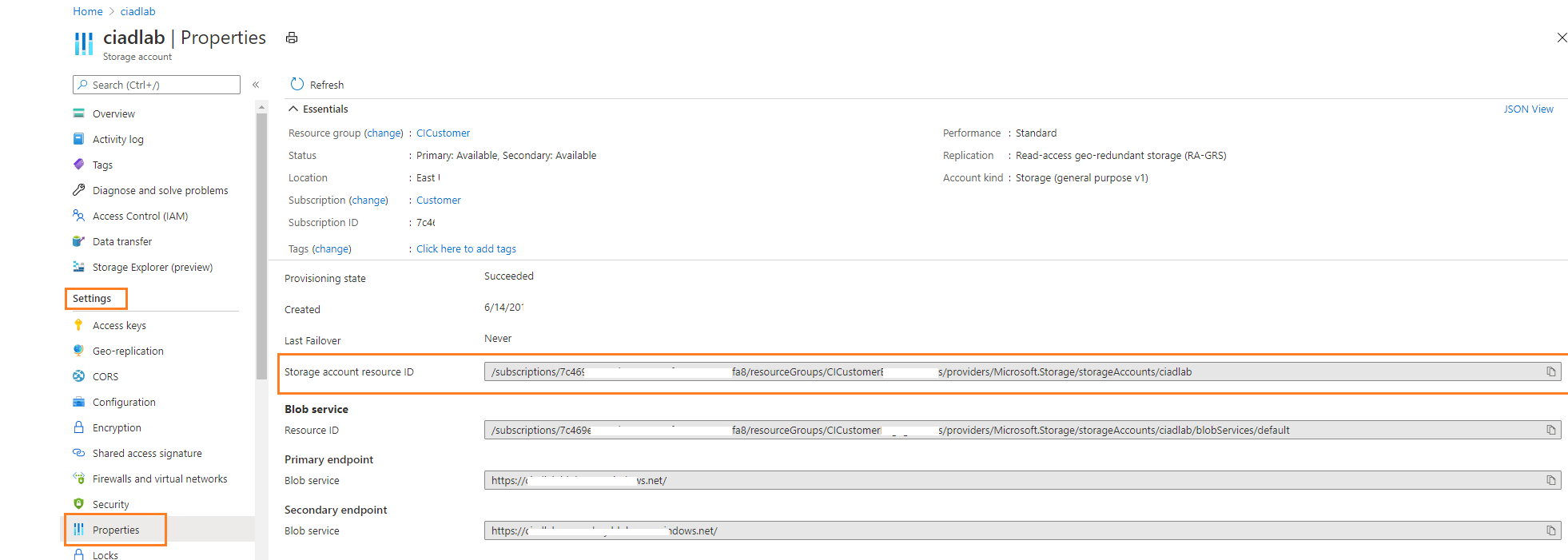
Voeg in Customer Insights - Data de resource-id in het resourceveld in dat wordt weergegeven op het verbindingsscherm van het opslagaccount.
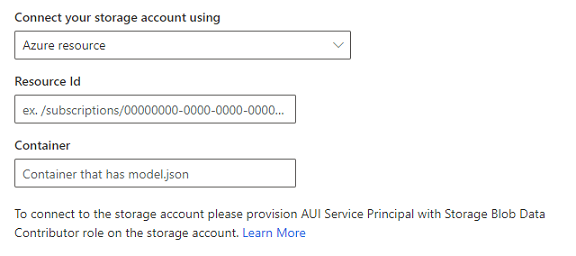
Ga verder met de resterende stappen om het opslagaccount te koppelen.
Verbinding voor abonnement-opslagaccount
Ga naar de Azure-beheerportal, meld u aan bij uw abonnement en open het opslagaccount.
Ga in het linkerdeelvenster naar Instellingen>Eigenschappen.
Bekijk Abonnement, Resourcegroep en Naam van het opslagaccount om ervoor te zorgen dat u de juiste waarden selecteert in Customer Insights - Data.
Kies in Customer Insights - Data de waarden voor de bijbehorende velden wanneer u het opslagaccount koppelt.
Ga verder met de resterende stappen om het opslagaccount te koppelen.